Kontrollera kopieringsresultatet
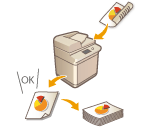
|
Innan du kopierar större volymer kan du kontrollera kopieringsresultatet genom att skriva ut en provsats. Du kan också kontrollera scannade bilder genom att kopiera sida för sida när du scannar original. Genom att kontrollera resultatet i förväg kan du undvika misstag med utmatning.
|

|
|
<Provsats> visas bara om du ställer in för att göra flera kopior samt en av följande inställningar samtidigt.
Sortera (Sidordning)
Förskjut
Rotera 90 grader
Häfta + Sortera
Häfte
Omslag fram
Infoga ark
Omslagsark för overh.film
|
Kontrollera kopieringsresultatet genom att göra en kopia (Provsats)
När du har angett att du vill göra flera kopior, kan du först göra en kopia av hela originalet för att kontrollera resultatet, och sedan börja kopiera återstoden. Du kan också kopiera endast specifika sidor av originalet.
1
Placera originalen i mataren. Placera original
2
Tryck på <Kopia>. Skärmbilden <Huvudmeny>
3
Ange antal kopior och kopieringsinställningar enligt dina egna önskemål. Grundläggande kopieringsfunktioner
4
Tryck på <Provsats> på skärmbilden med grundläggande kopieringsfunktioner. Skärmbilden med grundläggande funktioner för kopiering
5
Välj sidor för provkopian och tryck på <OK>.

Om du vill kopiera alla sidor, välj <Alla sidor>.
Om du vill kopiera specifika sidor, välj <Angivna sidor>. Ange sidor genom att trycka på <Startsida> eller <Sidslut>.

Om du väljer <Alla sidor>
Om du väljer <Alla sidor>, räknar maskinens räknare provsatsen på samma sätt som kopior.
Om du väljer <Angivna sidor>
Inställningar för efterbehandling och häfte utförs inte.
Ange sidorna baserat på utskriftssidorna. Till exempel, om antalet originalsidor är 10 och du kopierar med inställningen 2 på 1 (Kopiera flera original på ett ark (N på 1)), skrivs 5 sidor ut. Om du vill kopiera sidorna sju till tio i originalet, ange den fjärde sidan för <Startsida> och den femte sidan för <Sidslut>.
6
Tryck på  (Start) för att scanna originalen och tryck sedan på <Starta kopiering>.
(Start) för att scanna originalen och tryck sedan på <Starta kopiering>.
 (Start) för att scanna originalen och tryck sedan på <Starta kopiering>.
(Start) för att scanna originalen och tryck sedan på <Starta kopiering>.Provkopian skrivs ut. Kontrollera resultatet.
 Om kopieringsresultatet är godkänt
Om kopieringsresultatet är godkänt
Tryck på <Starta utskrift> för att skriva ut det angivna antalet kopior. Om du valde <Alla sidor> i steg 5, skrivs antalet kopior minus en kopia ut. Om du väljer <Angivna sidor> i steg 5, skrivs samtliga kopior ut.
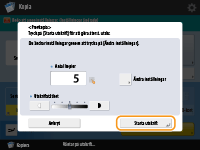
 Om du vill ändra inställningar
Om du vill ändra inställningar
Tryck på <Ändra inställningar> för att ändra inställningarna. <Provsats> visas när inställningarna har ändrats. Gör en provkopia igen.
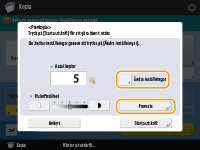
Kontrollera scannade bilder sida för sida (Skriv ut & kontrollera)
När du scannar ett original, kan du kontrollera scannade bilder genom att kopiera sida för sida, och kopiera hela originalet när du har scannat alla sidor.
1
Placera originalet på originalglaset. Placera original
2
Tryck på <Kopia>. Skärmbilden <Huvudmeny>
3
Ange lämpliga kopieringsinställningar. Grundläggande kopieringsfunktioner
4
Tryck på <Alternativ> på skärmbilden med grundläggande kopieringsfunktioner. Skärmbilden med grundläggande funktioner för kopiering
5
Tryck på <Skriv ut & kontrollera>  <Stäng>.
<Stäng>.
 <Stäng>.
<Stäng>.6
Tryck på  (Start).
(Start).
 (Start).
(Start).Provutskriften skrivs ut. Kontrollera resultatet.
 Om kopieringsresultatet är godkänt
Om kopieringsresultatet är godkänt
För att scanna nästa original, placera originalet och tryck på  (Start). Efter att ha scannat alla sidor, tryck på <Starta kopiering> för att starta kopieringen.
(Start). Efter att ha scannat alla sidor, tryck på <Starta kopiering> för att starta kopieringen.
 (Start). Efter att ha scannat alla sidor, tryck på <Starta kopiering> för att starta kopieringen.
(Start). Efter att ha scannat alla sidor, tryck på <Starta kopiering> för att starta kopieringen. Om du vill scanna originalet igen
Om du vill scanna originalet igen
För att radera det scannade dokumentet och scanna på nytt, markera kryssrutan <Scanna igen> och tryck på  (Start).
(Start).
 (Start).
(Start). Om du vill ändra inställningar
Om du vill ändra inställningar
Tryck på <Ändra inställningar> och ändra inställningarna. När du har ändrat inställningarna, tryck på  (Start) för att mata ut en provutskrift.
(Start) för att mata ut en provutskrift.
 (Start) för att mata ut en provutskrift.
(Start) för att mata ut en provutskrift.
När <Skriv ut & kontrollera> har angetts, blir resultatet 1-sidiga kopior. Om du vill göra 2-sidiga kopior, tryck på <Starta kopiering>.